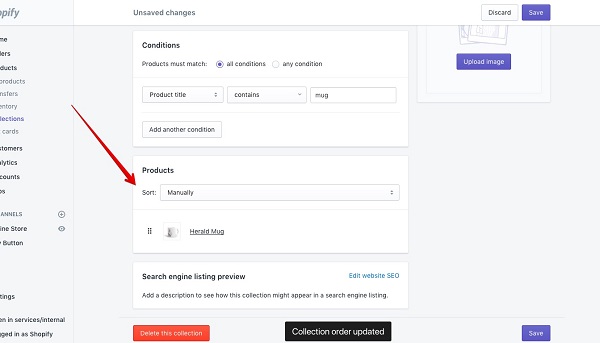Giống như trong một cửa hàng bình thường, cách tổ chức các sản phẩm của bạn trong một cửa hàng trực tuyến có thể rất quan trọng để bán hàng. Những sản phẩm nào bạn đặt đầu tiên? Mà có nhiều khả năng thu hút khách hàng mới?
Bạn có thể không muốn sản phẩm của mình được đặt hàng theo cài đặt mặc định, nhưng theo tiêu chí cụ thể. Shopify cho phép bạn thực hiện chính xác điều đó: chọn cách bạn muốn sản phẩm của mình được hiển thị. Để biết thêm thông tin về cách sắp xếp các mục trong cửa hàng trực tuyến của bạn, hãy tiếp tục đọc bài viết này.
Thay đổi thứ tự của sản phẩm
Khi bạn thêm sản phẩm vào cửa hàng trực tuyến của mình, bạn tạo một bộ sưu tập. Sản phẩm của bạn được tự động sắp xếp theo thứ tự abc. Bạn có thể thay đổi điều đó và sắp xếp chúng:
- Theo sản phẩm bán chạy nhất,
- Từ sản phẩm mới nhất đến sản phẩm cũ nhất (hoặc ngược lại),
- Từ giá thấp nhất đến cao nhất (hoặc theo thứ tự ngược lại),
- Theo thứ tự bảng chữ cái ngược, hoặc
- Sắp xếp chúng theo cách thủ công.
Ở đây chúng tôi chỉ cho bạn cách thay đổi thứ tự sản phẩm theo các tiêu chí khác nhau:
Từ bàn làm việc
- Mở bảng quản trị của bạn.
- Chọn sản phẩm
- Chọn bộ sưu tập.
- Chọn bộ sưu tập mong muốn.
- Tìm menu thả xuống trong phần Sản phẩm. Nó bên cạnh Sắp xếp.

- Chọn thứ tự bạn muốn áp dụng cho bộ sưu tập của bạn.
- Chọn thủ công sẽ cho phép bạn chọn sản phẩm và kéo chúng đến vị trí mới.
- Chọn Save để lưu các thay đổi của bạn.
Từ thiết bị di động (Android và iPhone)
- Bắt đầu ứng dụng Shopify.
- Chạm vào Sản phẩm.
- Nhấn vào Bộ sưu tập và tìm thứ bạn muốn sắp xếp lại.
- Có một biểu tượng bút chì ở góc trên bên phải màn hình – chạm để chỉnh sửa bộ sưu tập.
- Trong Phân loại, chọn thứ tự mong muốn. Để tự sắp xếp lại các sản phẩm của bạn, bạn phải chạm và giữ chúng cho đến khi bạn kéo chúng đến vị trí mong muốn.

- Nhấn vào biểu tượng dấu kiểm ở góc trên bên phải để lưu các thay đổi của bạn.
Quản lý danh mục trực tuyến của bạn
Có nhiều tính năng khác của danh mục trực tuyến của bạn mà bạn có thể điều chỉnh, làm cho nó trông chính xác theo cách bạn muốn. Bạn có thể thêm một hình ảnh nổi bật mới vào bộ sưu tập của bạn và thay đổi tên hoặc mô tả của nó.
Thay đổi tên và mô tả của một bộ sưu tập
Từ máy tính để bàn, mở bảng quản trị của bạn và nhấp vào Sản phẩm. Mở Bộ sưu tập và tìm cái bạn muốn đổi tên. Khi bạn mở trang bộ sưu tập, nhập tên mới hoặc chỉnh sửa mô tả và chọn Lưu để giữ các thay đổi.
Nếu bạn đang chỉnh sửa bộ sưu tập từ thiết bị di động của mình, hãy mở ứng dụng Shopify và nhấn Sản phẩm. Trong Bộ sưu tập, chọn tên bạn muốn chỉnh sửa và nhập tên và mô tả mới. Chạm vào dấu kiểm để lưu các thay đổi.
Thay đổi hình ảnh đặc trưng của một bộ sưu tập
Đối với người dùng PC, các bước như sau:
- Chuyển đến bảng quản trị Shopify của bạn.
- Mở Sản phẩm và chọn Bộ sưu tập để tìm sản phẩm bạn muốn thay đổi hình ảnh.
- Đối với các bộ sưu tập không có hình ảnh, chọn Tải lên hình ảnh. Nếu bạn chỉ thay thế một hình ảnh, chọn Thay đổi hình ảnh.
- Khi hình ảnh tải, chọn Lưu.
Nếu bạn thêm một hình ảnh từ thiết bị di động của bạn, các bước tương tự. Tuy nhiên, để thay thế hình ảnh cũ, trước tiên bạn phải xóa nó. Sau đó, bạn có thể tải lên một cái mới.
Cách tạo bộ sưu tập
Cách dễ nhất để quản lý sản phẩm của bạn là thông qua một bộ sưu tập. Mặc dù chúng có thể được sắp xếp lại độc lập với một bộ sưu tập, nhưng chúng giúp khách hàng của bạn dễ dàng tìm thấy những gì họ đang tìm kiếm.
Bạn có thể tạo bộ sưu tập theo cách thủ công, nhưng nếu bạn chọn các điều kiện cụ thể phù hợp với các sản phẩm có đặc điểm chung, bộ sưu tập của bạn có thể được tự động. Đây là những gì bạn nên làm:
Từ bàn làm việc
- Mở bảng quản trị của bạn và tìm Bộ sưu tập trong phần Sản phẩm.
- Chọn tùy chọn Tạo bộ sưu tập.
- Chọn tên cho bộ sưu tập của bạn và đặt thành Tự động.
- Chọn những điều kiện mà sản phẩm của bạn phải đáp ứng để có trong bộ sưu tập, tất cả chúng hoặc chỉ một số.
- Chọn điều kiện.
- Chọn Lưu và kiểm tra xem tất cả các sản phẩm mong muốn có trong bộ sưu tập mới không.
Khi bạn hoàn tất việc tạo bộ sưu tập, hãy đặt hàng các sản phẩm theo sở thích của bạn, thêm hình ảnh nổi bật và đặt ngày ra mắt cho bộ sưu tập của bạn. Ngoài ra, đừng quên chia sẻ liên kết đến bộ sưu tập với khách hàng của bạn.
Từ thiết bị di động
- Truy cập ứng dụng Shopify của bạn và nhấn Bộ sưu tập trong phần Sản phẩm.
- Nhấn vào biểu tượng dấu cộng ở góc trên bên phải.
- Đặt tên cho bộ sưu tập mới của bạn và thêm một mô tả.
- Chọn một hình ảnh đặc trưng.
- Chọn tùy chọn Tự động chọn sản phẩm và thêm các điều kiện mà sản phẩm của bạn phải đáp ứng.
- Nếu bạn muốn sắp xếp lại các sản phẩm của mình, chạm vào Sắp xếp để kéo chúng đến vị trí mong muốn.
- Chọn Lưu và chia sẻ liên kết đến bộ sưu tập với khách hàng của bạn!
Sắp xếp lại các sản phẩm của bạn như bạn muốn
Shopify cho phép bạn sắp xếp lại các sản phẩm của mình và giữ cho cửa hàng trực tuyến của bạn gọn gàng. Điều này cho phép khách hàng của bạn nhanh chóng tìm thấy các sản phẩm mong muốn và mua chúng với một vài cú nhấp chuột. Giao diện thân thiện với người dùng và quy trình mua hàng đơn giản đã được chứng minh là một trong những lý do khiến mọi người quay lại cửa hàng trực tuyến yêu thích của họ. Với các tùy chọn sắp xếp tuyệt vời trên Shopify, bạn có thể tối đa hóa trải nghiệm mua sắm trực tuyến của khách hàng.
Làm thế nào bạn sẽ đặt hàng sản phẩm của bạn? Bạn có bao nhiêu bộ sưu tập? Cho chúng tôi biết trong phần ý kiến dưới đây.